Якщо виникла потреба продемонструвати екран вашого смартфона для надання технічної допомоги, то найчастіше використовують програми віддаленого доступу або ж створюють відеозапис екрана. Однак, тепер є простіший спосіб – скористатися програмою Skype, яка дозволяє без проблем ділитися екраном вашого iPhone чи Android пристрою.
Як показати екран Android через Skype
Запустіть програму Skype на вашому Android-смартфоні, переконавшись, що використовуєте останню версію (ця функція доступна для Android 6.0 і вище). Перед початком вам необхідно надати програмі дозвіл на використання аудіо- та відеозапису вашого пристрою.
Далі, перейдіть до чату, де ви плануєте поділитися екраном, і натисніть на кнопку “Відеодзвінок”.
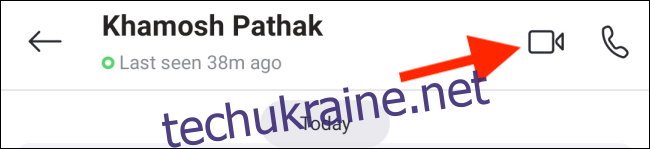
Після встановлення з’єднання, ви побачите звичний інтерфейс відеодзвінка. Тут натисніть на кнопку меню з трьома крапками, розташовану в нижньому правому куті.
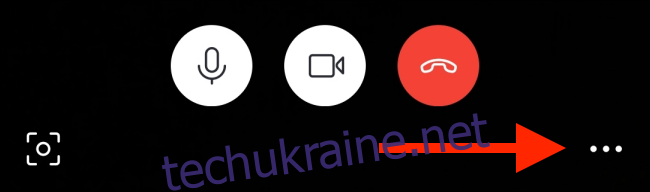
Тепер виберіть опцію “Поділитися екраном”.
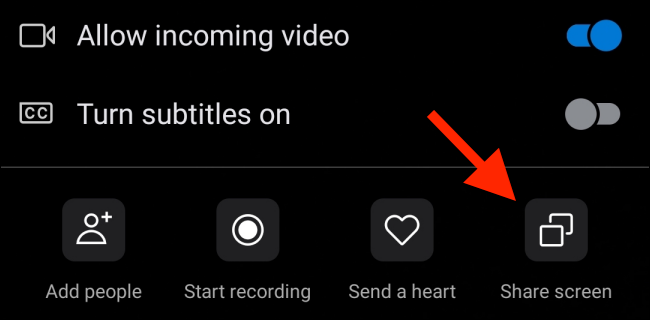
Android запитає підтвердження вашого наміру поділитися екраном через Skype. Натисніть “Почати зараз”. Якщо ви не хочете, щоб програма запитувала про це щоразу, встановіть галочку біля опції “Не питати знову”.
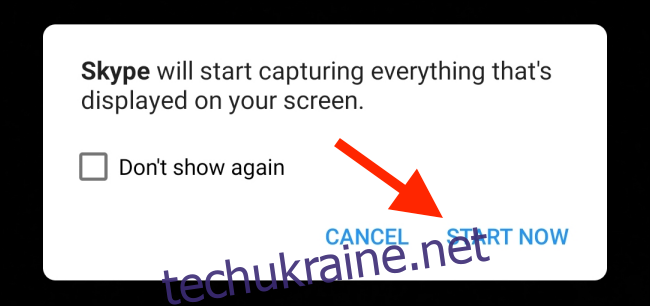
Спільний доступ до екрана розпочнеться. Ви можете згорнути Skype і перейти до потрібної програми чи екрану, який хочете показати співрозмовнику.
Завершивши демонстрацію, поверніться до Skype та натисніть кнопку “Припинити ділитися” у верхній частині екрана.
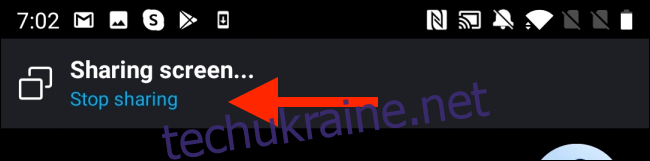
Ви можете продовжити розмову, або ж натисніть червону кнопку “Завершити дзвінок” для її завершення.
Як показати екран iPhone через Skype
Процес демонстрації екрана на iPhone або iPad дещо відрізняється. Skype використовує функцію запису екрана та трансляції, яка вперше з’явилась у iOS 11.
Відкрийте програму Skype на вашому iPhone або iPad та перейдіть до чату, де ви хочете поділитися екраном. Натисніть кнопку відеодзвінка на верхній панелі інструментів.

Після початку відеодзвінка, натисніть на кнопку меню з трьома крапками.
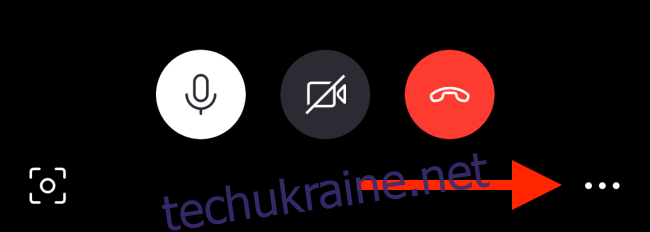
Звідси оберіть опцію “Поділитися екраном”.
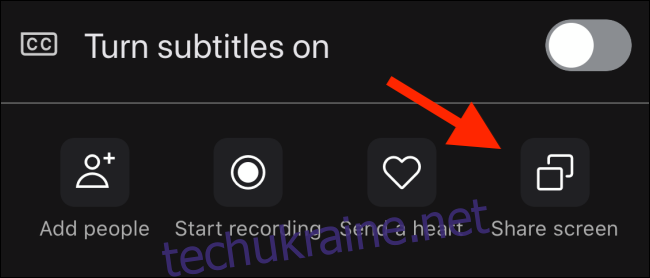
Ви побачите повноекранне накладання з інформацією про функцію трансляції. У списку оберіть Skype, а потім натисніть кнопку “Почати трансляцію”.
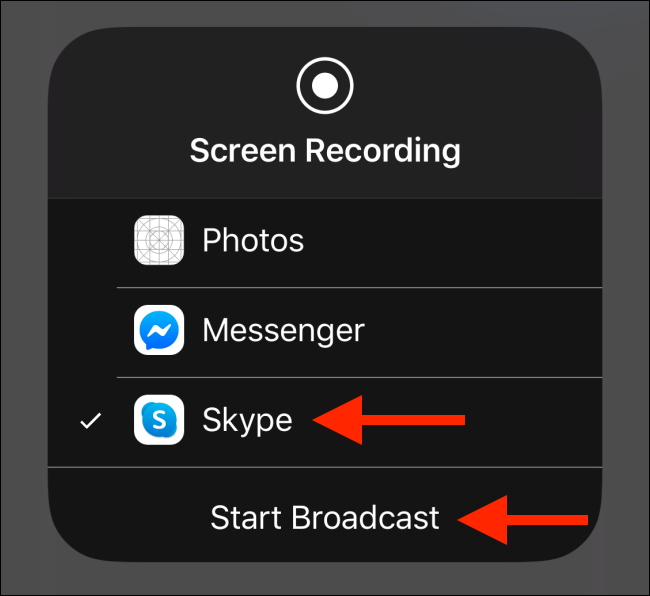
У верхньому лівому куті екрана з’явиться червона пігулка (або червона смуга на старих версіях iPhone та iPad). Це означає, що екран вашого пристрою транслюється. Якщо з першого разу не вдалося, зупиніть демонстрацію та повторіть спробу.
Тепер ви можете переходити до інших додатків, Skype продовжить записувати та транслювати ваш екран співрозмовнику.
Завершивши демонстрацію, поверніться до програми Skype та натисніть кнопку “Припинити ділитися”. Також можна натиснути на червону пігулку у верхньому лівому куті.
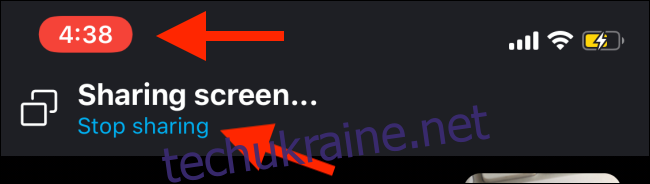
За бажанням ви можете повернутися до меню та знову увімкнути демонстрацію екрана. Коли все закінчено, натисніть червону кнопку “Завершити дзвінок” для завершення відеодзвінка.
Схожу функцію, під назвою “Запис екрана”, ви можете використовувати для прямого запису екрана вашого iPhone або iPad.